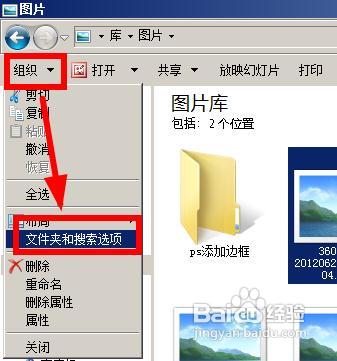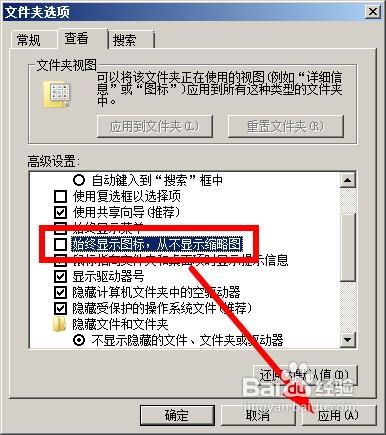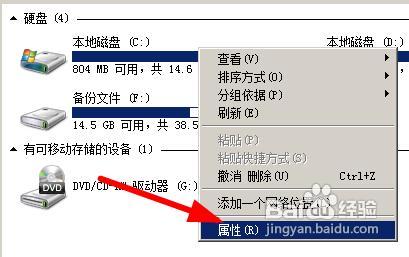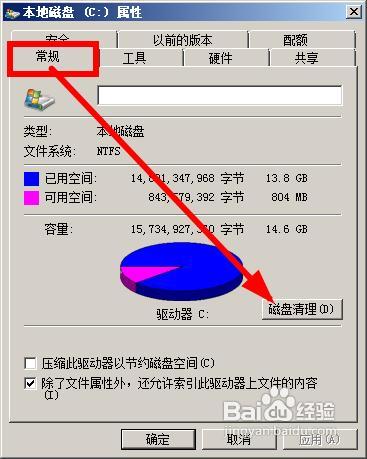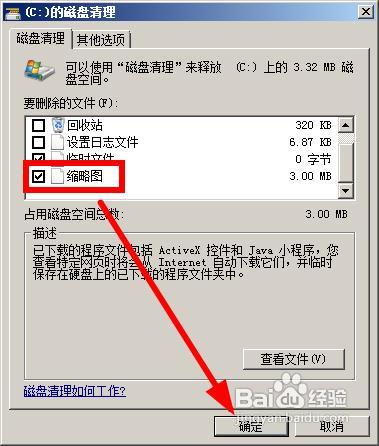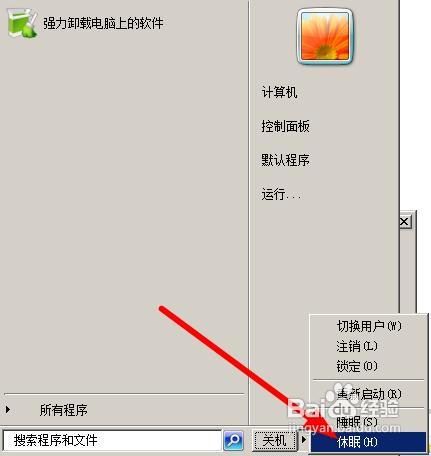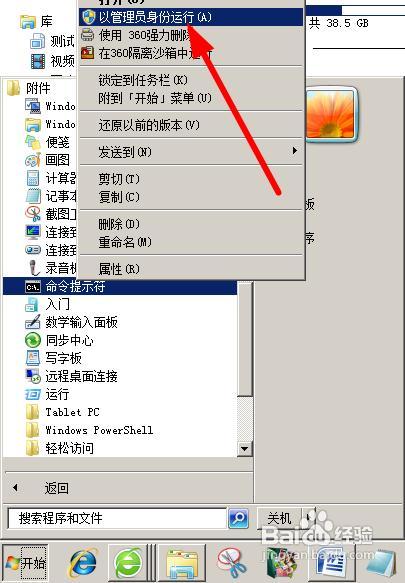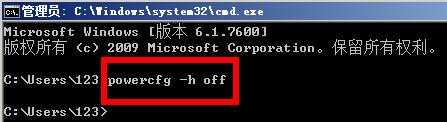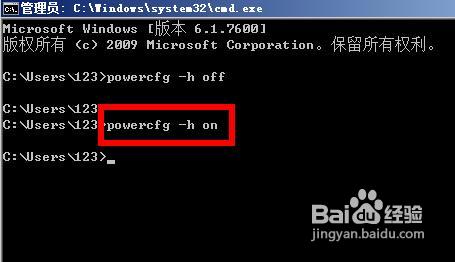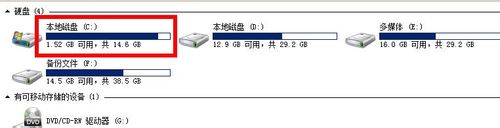You are here
win7系统不显示图片的缩略图的终极解决方法 有大用

如果不行 再见见 /node/2725
今天我安装了美图秀秀,然后又卸载了,发现图片不能显示缩略图了,只能显示一个图标,如图所示,费了半天劲才解决了,把经验跟大家分享一下。我尝试过别人提过的所有的办法都没能解决,最后是清理了c盘以后才得以最终的解决,不过其他的方法也是非常有用的。
步骤/方法
不管说到哪里,你先要做的是看看自己设置的是不是显示缩略图,如图所示,打开任意的一个文件夹,在左上角点击【组织】,然在打开的列表里选择【文件夹和搜索选项】
在打开的文件夹选项中,切换到【查看】选项,找到【始终显示图标,从不显示缩略图】这个选项,取消勾选,也就是不要勾选。点击确定按钮。这时候你可以看看自己的问题解决了没有,如果没有解决,你就要进行下面的步骤了。
找到你的c盘,也就是你的系统盘,有的人没有把系统装在c盘,总是就是找到系统盘,右键单击,选择【属性】
打开属性面板以后,在常规选项想,点击【磁盘清理】
你会看到一个磁盘清理的对话框,勾选【缩略图】,然后点击确定按钮,清理一下缩略图的缓存。这时候你就去看看图片能不能显示缩略图了,如果不能,你就要进行下面的步骤了。
接下来问题就比较明显了,看看你的c盘空间是不是所剩不多,只有几十兆或者几百兆了,这时候,你就要清理一下c盘,网上有各种c盘清理的方法,你都可以去参考,这里提供一个百发百中的一次性释放几乎1G容量的方法——关闭休眠模式。
在开始菜单中定位到:所有程序--附件--命令提示符。右键单击命令提示符,然后选择【以管理员身份运行】
在打开命令对话框中,输入命令:powercfg -h off 然后按下回车键。去看看你的c盘是不是空间变大了?如果你想要开启该模式,可以输入命令:powercfg -h off
看看自己的C盘是不是空间多了。达到1G以上的剩余空间,你的缩略图就可以显示了。